Hur man konverterar WAV till MP3
Miscellanea / / November 28, 2021
Det finns många ljudfilformat som du kan välja mellan, oavsett om det är för att skapa musik eller för att dela den. De flesta av dessa säkerställer att filstorleken på låten förblir liten och att komprimeringen inte förvränger ljudkvaliteten. WAV (Waveform Audio File Format) och MP3 (MPEG) är populära ljudformat med olika funktioner. Medan WAV-filer har bättre ljudkvalitet och vanligtvis är stora i storlek, är MP3 mer kompakt. Utan tvekan är WAV ganska exakt eftersom det skapades av Microsoft för Windows och Mac operativsystem. Men majoriteten av användarna föredrar det mer mångsidiga MP3-formatet för att enkelt dela musik med andra användare. På grund av sin kompakta storlek är den idealisk för att spela musik på små enheter och för streaming. Med preferensen för MP3-ljudformatet kanske många användare vill konvertera WAV till MP3. Om du också vill göra det, läs den här guiden för att lära dig hur du konverterar WAV till MP3 på Windows PC och hur du använder WAV till MP3 Converter App på Android.
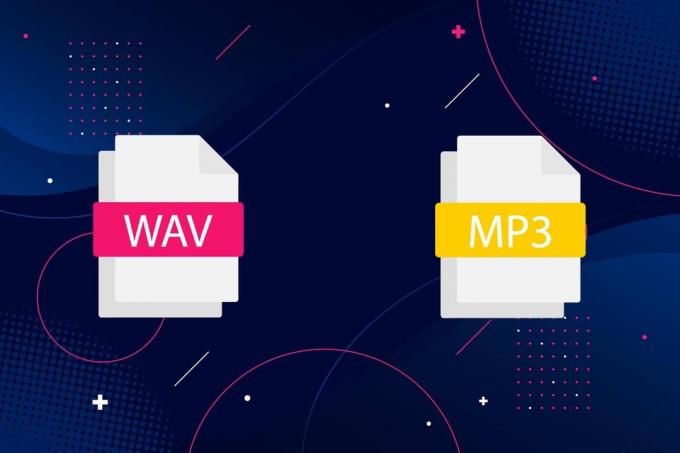
Innehåll
- Hur man konverterar WAV till MP3 Windows 10.
- Konvertera med VLC Media Player.
- Konvertera WAV till MP3 iTunes.
- Konvertera med onlinekonverteringsverktyg
- Alternativ 1: Använd Online Audio Converter
- Alternativ 2: Använd Audio Online Convert
- Hur man konverterar WAV till MP3 på Android-enheter.
Hur man konverterar WAV till MP3 Windows 10
Vi har detaljerat några enkla metoder som du kan följa för att konvertera WAP till MP3-filformat på datorer.
Konvertera med VLC Media Player
VLC är en gratis att använda, öppen källkod, multimediaspelare som låter dig öppna och spela alla filformat. Dessutom kan du ändra en given ljudfil till önskat filformat. Följ de givna stegen för att konvertera WAV till MP3 med en VLC mediaspelare:
1. Lansera VLC Media Player och välj den första fliken med titeln Media, som visas här.
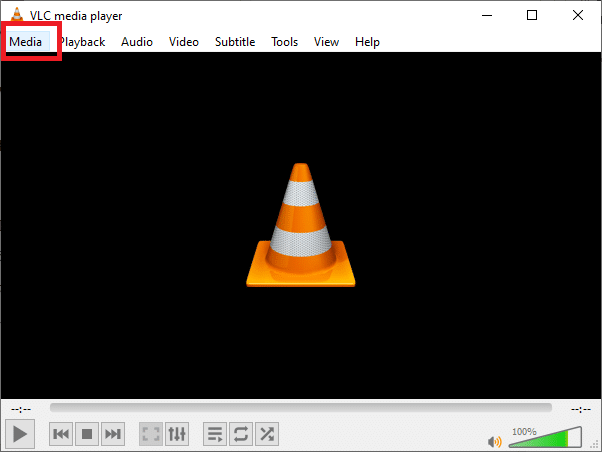
2. Välj Konvertera/spara alternativet från rullgardinsmenyn, som markerat.

3. Gå sedan till Fil fliken och klicka på + Lägg till... knappen som avbildas på bilden.

4. Navigera till WAV-filen plats, Välj WAV-fil, och klicka Öppen.
5. Klicka sedan på Konvertera/spara alternativet längst ner på skärmen.
6. Expandera i det nya fönstret som visas Profil alternativet i inställningar kategori.
7. Plocka Ljud-MP3 från rullgardinsmenyn som illustreras nedan.
Notera: Klicka på skiftnyckelikon bredvid Profil om du vill komma åt och ändra avancerade inställningar som ljud-codec, video-codec, undertexter och fler sådana kontroller.

7. Efter att du har valt MP3, Klicka på Bläddra.
8. Välj plats där du vill att den konverterade filen ska lagras. När du väljer plats kommer du att märka att Spara som typ alternativet visas automatiskt MP3 formatera.
9. Klicka nu Spara, som visat.

10. Klicka på Start knappen för att konvertera WAV till MP3-fil.
Den nya MP3-filen kommer att genereras och sparas på den valda platsen.
Läs också:Hur konverterar man MP4 till MP3?
Konvertera WAV till MP3 iTunes
Om du är en MAC-användare kan du enkelt använda iTunes för att konvertera din WAV-fil till ett MP3-filformat. Dessutom kan den också användas för att konvertera filer på Windows-system. Så här konverterar du WAV till MP3 iTunes:
1. Ladda ner iTunes för Windowspå din Windows-dator.
2. Lansera iTunes och navigera till Meny bar.
3. Klick Redigera > Inställningar.
4. Under Allmän fliken, välj Importera inställningar, som visat.

5. Välja MP3-kodare från Importera med rullgardinsmenyn och välj Kvalitet i Miljö fält.

6. Från bibliotek, Välj WAV-filer du vill konvertera.
7. Konvertera WAV till MP3-versionen av nämnda filer genom att klicka Fil > Skapa MP3-version.
Denna process konverterar WAV till MP3 via iTunes på Windows-system.
Notera: Du kan konvertera filer till .AAC, .AIFF, .MP4-versioner med samma process. Byt bara ut MP3 med önskat filformat och klicka Skapa
Läs också: Fix Filen iTunes Library.itl kan inte läsas
Konvertera med onlinekonverteringsverktyg
Om du varken vill ladda ner konverteringsplattformar eller vill följa dessa långa steg kan du istället använda onlinekonverteringsverktyg. De är lättillgängliga och tillgängliga för både Windows- och macOS-användare. Vi har listat två av de bästa onlinekonverteringswebbplatserna som du kan följa för att konvertera WAV-filer till MP3.
Alternativ 1: Använd Online Audio Converter
Online audio converter är en populär webbplats för ljudkonverterare eftersom den stöder ett brett utbud av ljudfilformat. Den mest användbara funktionen på denna webbplats är att du kan ladda upp ljudfiler direkt från Google Drive, Dropbox eller till och med via en URL-länk. Denna ljudomvandlarplattform ger dig också möjligheten till batchkonverteringar. För detta måste du ladda upp WAV-filerna i ett ZIP-filformat. Följ bara de givna stegen för att konvertera WAV till MP3:
1. Öppna din webbläsare och öppna online ljudkonverterare.
2. Klicka på Öppna filer att ladda upp din WAV-fil från din PC, Google Drive, Dropbox eller URL.
3. Välj nu en MP3 filformat från sektion 2 på hemsidan.

4. Slutligen, klicka på Konvertera för att starta processen. Se bilden ovan.
Notera: Välj kvalitet, samplingshastighet, bithastighet och mer genom att klicka på Avancerade inställningar knapp.
Alternativ 2: Använd Audio Online Convert
Ett annat alternativ är Audio Online Convert, som är gratis och lätt att använda. Webbplatsen stöder flera ljudfilformat för konverteringar. Så här konverterar du WAV till MP3 med denna webbplats:
1. Navigera till konvertera ljud online på din webbläsare.
2. Klicka på Välj filer för att ladda upp WAV-filen du vill konvertera. Eller släpp WAV-filen från Google Drive, Dropbox eller URL.
3. Ändra ljudbithastighet och samplingshastighet under Valfria inställningar.
4. Slutligen, klicka på Starta konvertering för att påbörja processen, som visas nedan.

Läs också: Hur man konverterar PNG till JPG utan att förlora kvalitet
Hur man konverterar WAV till MP3 på Android-enheter
Om du vill konvertera WAV-ljudfiler till MP3-format kan du använda appar från tredje part som finns tillgängliga på Google Play Butik. Följ stegen nedan för att konvertera filformat med WAV till MP3 Converter App. Vi har förklarat denna metod med Audio Converter av AppGuru som ett exempel.
1. Öppen Google Play Butik och InstalleraWAV till MP3 Audio Converter av AppGuru.
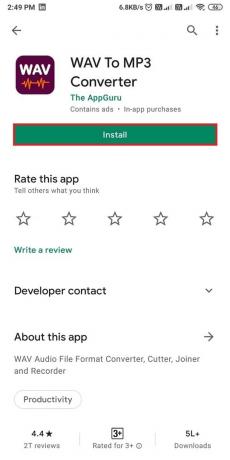
2. Starta den och tryck på Filer fliken från toppen av skärmen.
3. Välj WAV-fil du vill konvertera från den givna listan med ljudfiler på din skärm.
5. Tryck på Konvertera knappen längst ned på skärmen, enligt bilden.
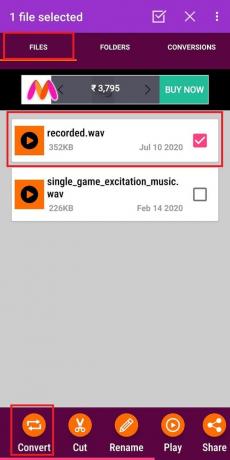
6. Välj nu MP3 under Formatera alternativ.
Notera: Välj filkvalitet genom att välja något av alternativen under Kvalitet.
7. Tryck på tre-prickade ikon bredvid katalogen och välj platsen på din enhet.
8. Till sist, Döp om den nya ljudfilen och tryck på Konvertera för att starta konverteringsprocessen.
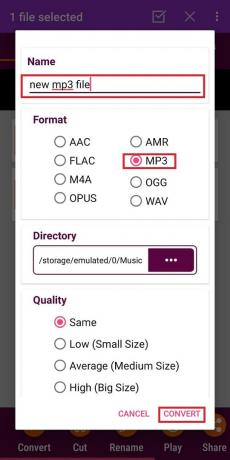
Rekommenderad:
- Hur man skickar musik på Facebook Messenger
- Hur installerar jag Bluetooth på Windows 10?
- Åtgärda Windows 10 som inte känner igen iPhone
- Hur man skickar GIF-filer på Android
Vi hoppas vår guide vidare hur man konverterar WAV till MP3 var till hjälp, och du kunde enkelt konvertera filer. Låt oss veta vilken metod som fungerade för dig. Om du har några frågor eller förslag angående den här artikeln får du gärna släppa dem i kommentarsektionen.



